PS5でスクリーンショットをUSBを使ってPCに移す方法の紹介です。
PCでブログを書く人が多いと思いますが、枚数が多くても短時間でできるので、PS5のスクリーンショットを載せたい場合はUSBでコピペする方法が一番楽だと思います。
それでは方法を備忘録的に載せておきます。
PS5でスクリーンショットをUSBでPCに移す方法
まず「スクリーンショットとビデオクリップ」を開きます。
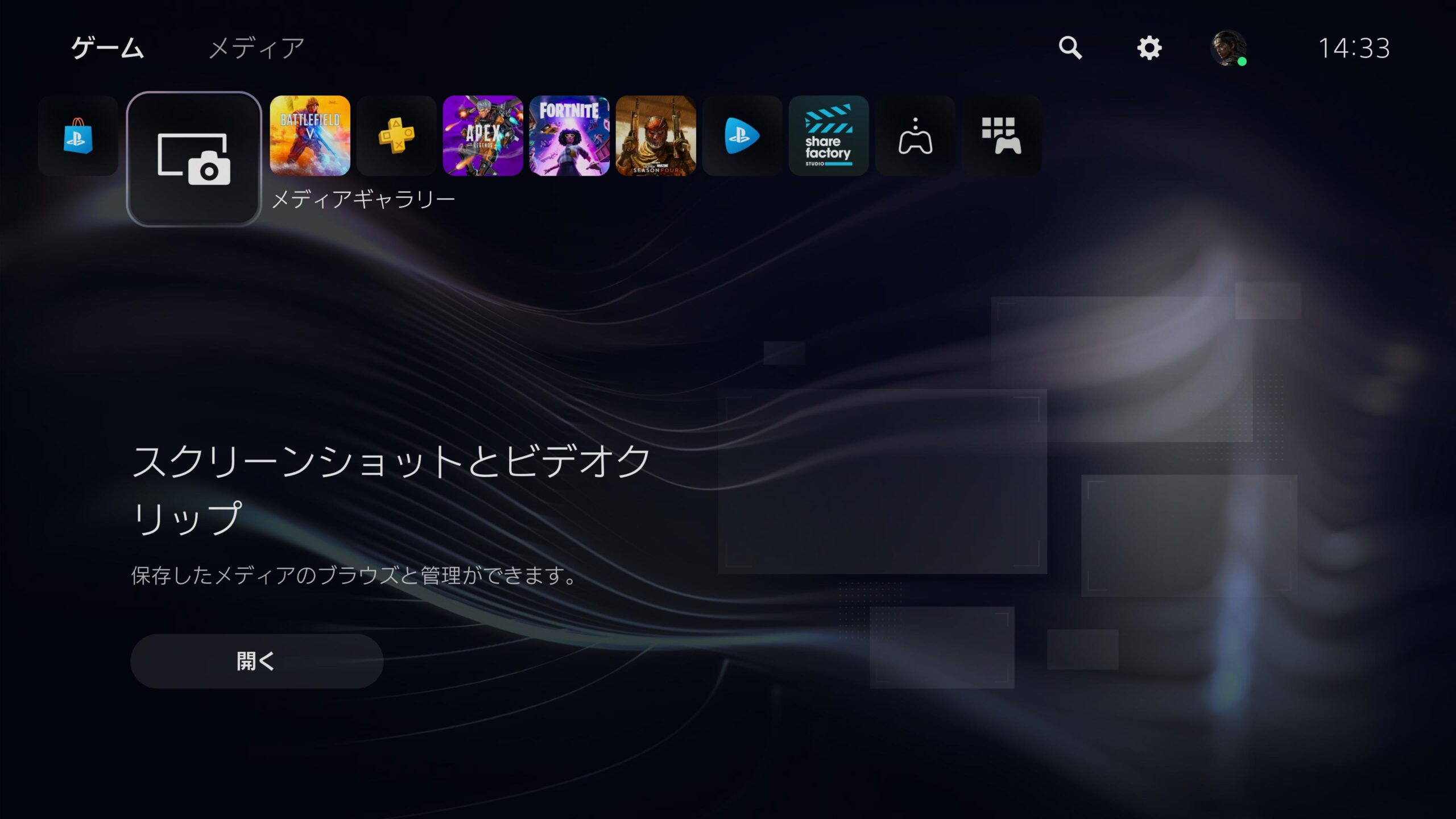
左端の丸いタブにある複数選択をクリック。
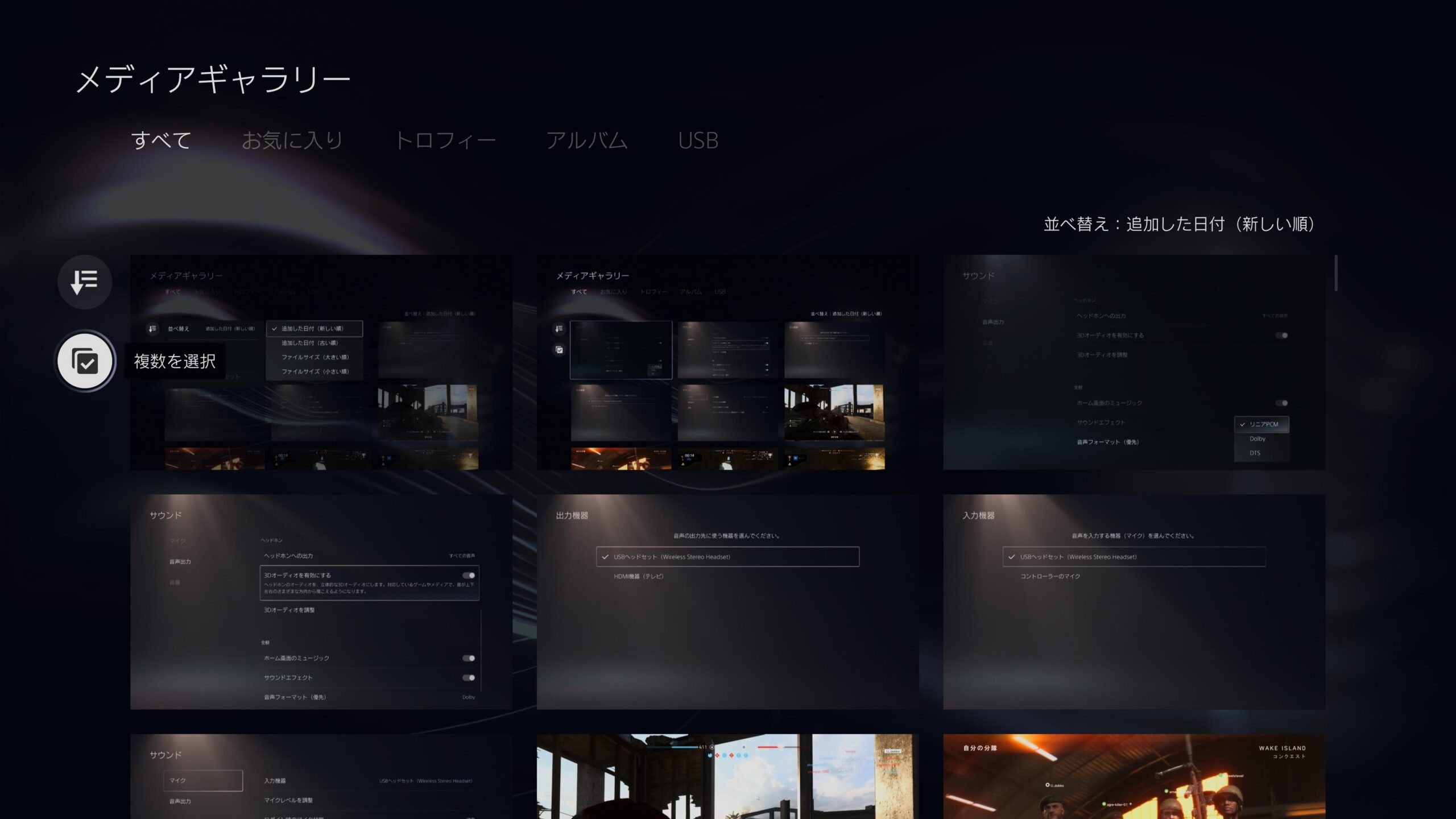
USBで映したい画像を選択し、右の「・・・」をクリック。
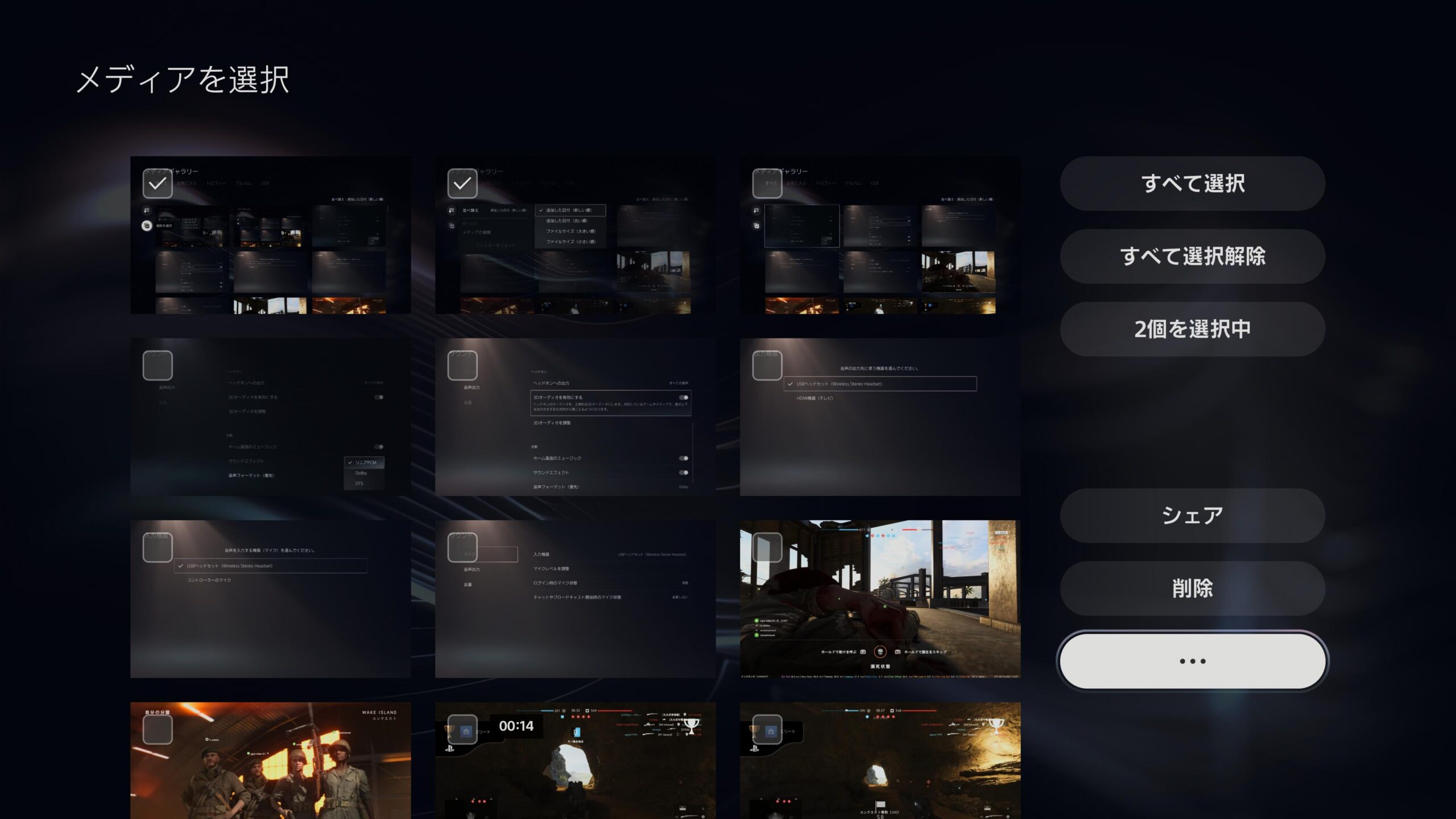
「USBドライブにコピー」をクリック。
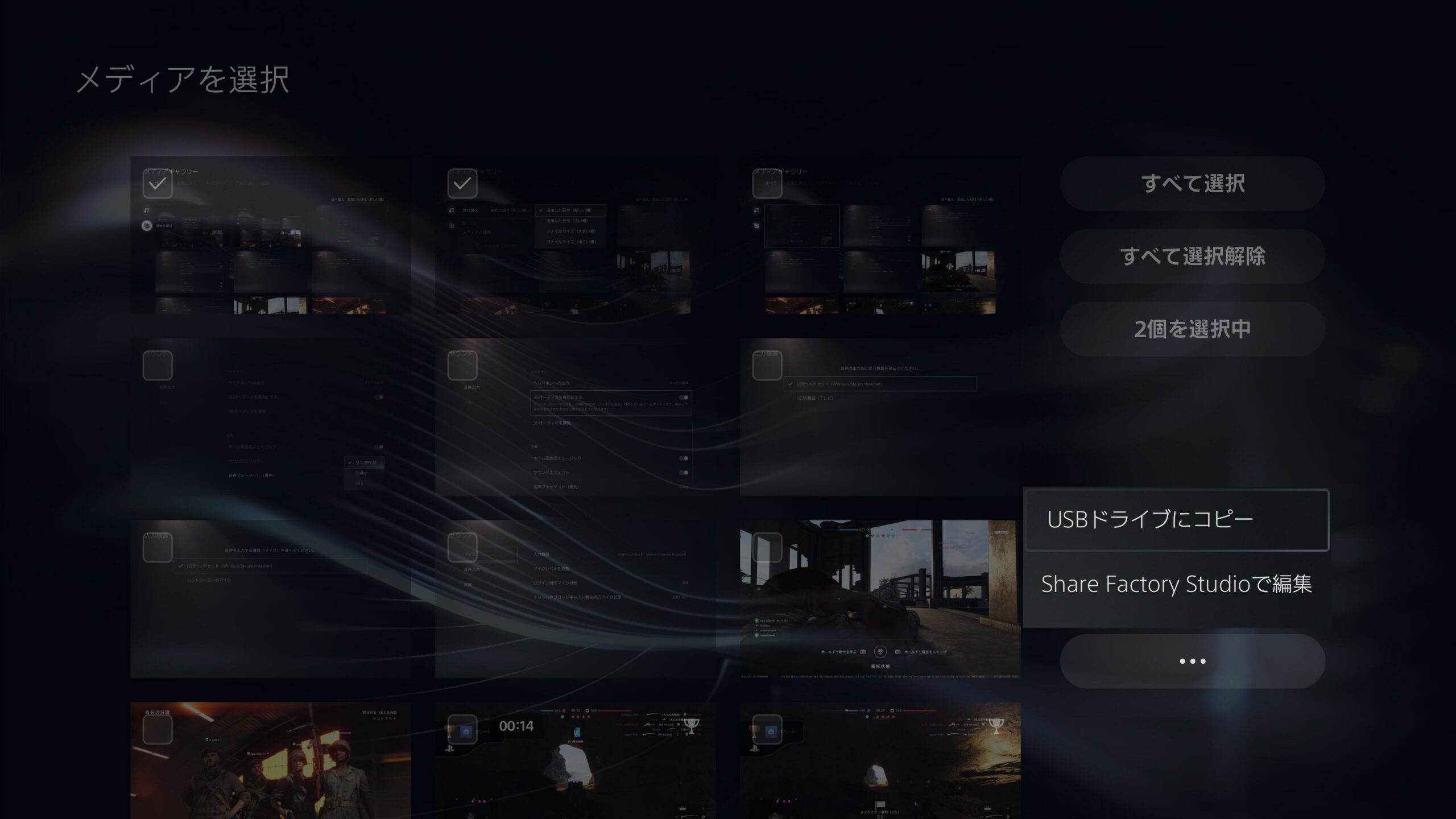
コピーを押したら完了です。枚数が多くても数秒で終わると思います。
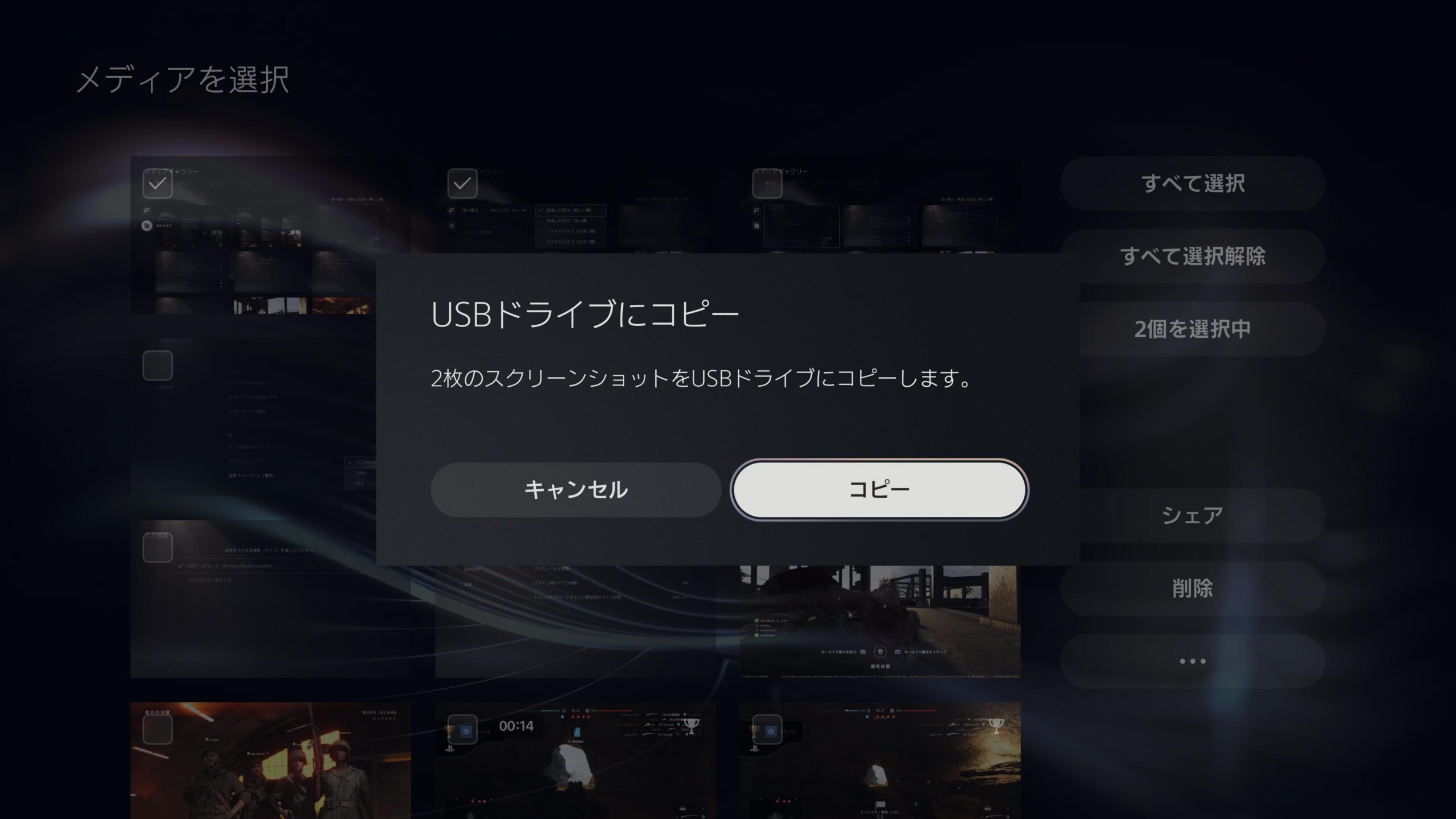
以上がPS5のスクリーンショットをUSBを使ってPCにコピーする方法です。同じ方法で動画も移すことができます。
スマホに移したい場合
残念ながらスマホをPS5につないでも、データ移行できませんでした。そもそも認識されなかったです・・・
最初の設定が面倒ですが、サブアカウントを使う方法が一番楽そうです。
方法は以下のサイトで詳しく書かれているのでリンク張らせていただきます。
さいごに
PS5は映像のきれいさだけでなく、ロード時間が短くなったり、よく分からないフリーズもなく、ゲームが快適になりました。
スクリーンショットや動画をSNSで共有することも増えましたので、大量のスクリーンショットをPCに移したい場合はUSBを使うことをオススメします。
以上、最後まで読んでいただきありがとうございました。
PS5なら120fps表示できるゲーミングモニターがおすすめです。
SONY純正のプレミアムワイヤレスサラウンドヘッドで臨場感あるサウンドが無線で楽しめます。








